So passen Sie die Mikrofonempfindlichkeit unter Android, iOS, Mac und Windows an
Wenn Ihr Mikrofon nicht richtig eingerichtet ist, kann dies zu Fehlfunktionen Ihrer Sprach-Text-Software führen und bei Sprachanrufen zu einem unendlichen Kummer führen. Wenn Ihr Mikrofon nicht zusammenarbeitet, kann dies daran liegen, dass die Mikrofonempfindlichkeit oder die Rauschunterdrückung angepasst werden müssen.
In diesem Artikel zeigen wir Ihnen, wie Sie die Mikrofonempfindlichkeit anpassen und die Rauschunterdrückung auf Ihrem Android-, iOS-, Mac- oder Windows-Gerät aktivieren.
Was ist die Mikrofonempfindlichkeit? Warum es ändern?

Durch die Rauschunterdrückung werden unerwünschte Audiodaten herausgefiltert. Dies schließt die Umgebungsgeräusche um Sie herum ein, wie das Bellen Ihrer Hunde im Nebenzimmer oder den Verkehr außerhalb Ihres Büros. Es verhindert auch, dass Ihr Atem statische Aufladung oder den gefürchteten "Darth Vadar-Effekt" verursacht. Schließlich versucht die Rauschunterdrückung, das Rauschen der internen Abläufe des Computers stumm zu schalten.
Externe Mikrofone können die Filterung mit Schaumstoffabdeckungen, sogenannten Windschutzscheiben, noch weiter verbessern. Sie bieten im Allgemeinen auch eine höhere Aufnahmequalität als interne Mikrofone. Es wird empfohlen, wann immer möglich ein hochwertiges externes Mikrofon zu verwenden.
Die Mikrofonempfindlichkeit bezieht sich auf die Art und Weise, wie ein Mikrofon einen leisen Klang in einen lauten verstärkt. Wenn ein Mikrofon überempfindlich ist, nimmt es sehr leise Geräusche wie Ihren Atem oder das Summen Ihres Computers auf und nimmt sie in das Audio auf. Außerdem werden lautere Klänge wie Ihre Stimme überverstärkt, sodass sie zu laut sind, als dass die Lautsprecher sie klar wiedergeben könnten (als "Peaking" bezeichnet).
Wenn ein Mikrofon nicht empfindlich genug ist, nimmt es keine leiseren Geräusche auf. Wenn Sie keine sehr schwache Stimme haben oder sehr leise Töne aufnehmen müssen, ist Ihre Empfindlichkeit eher zu hoch als zu niedrig.
Die Empfindlichkeit des Mikrofons wird von vielen Faktoren bestimmt, einschließlich der Audioverstärkung, bei der der Ton in elektronische Signale umgewandelt wird, die Ihre Lautsprecher verstehen können. Eine Vorverstärkung, die zum Schutz und zur Verstärkung dieser Signale beiträgt, spielt ebenfalls eine Rolle.
Passen Sie die Mikrofoneinstellungen auf Android an
Android-Geräte verfügen nicht über integrierte Optionen zum Anpassen der Mikrofonempfindlichkeit oder der Rauschunterdrückung. Bixby, der virtuelle Assistent, der das Diktieren auf Samsung-Handys übernimmt, verfügt ebenfalls nicht über diese Optionen. Sie können aber trotzdem eine App verwenden.
Viele Mikrofon-Apps und Mikrofon-Booster sind im App Store erhältlich. Einige von ihnen können sogar an externe Mikrofone angeschlossen werden, sodass Sie Ihre Audioqualität noch weiter verbessern können.
Für ein internes Mikrofon empfehlen wir jedoch einen Mikrofonverstärker. Diese App passt die Mikrofoneinstellungen Ihres Telefons mithilfe von Schiebereglern an.
- Laden Sie den Mikrofonverstärker herunter .
- Öffnen Sie den Mikrofonverstärker und erteilen Sie die Berechtigungen für Mikrofon und Speicher.
- Schließen Sie das Menü Voreinstellungen und fahren Sie mit dem Hauptbildschirm fort.
- Bewegen Sie den Audio Gain- Schieberegler um 2-10 Punkte nach rechts, um das Mikrofon empfindlicher zu machen.
- Bewegen Sie den Schieberegler für den Eingangsfilter um 2 bis 10 Punkte nach rechts, um die Rauschunterdrückung zu verbessern.
- Tippen Sie auf den Netzschalter unten in der Mitte, um den Verstärker zu aktivieren.
- Tippen Sie auf die REC-Schaltfläche unten rechts, um eine Testaufzeichnung zu erstellen.
- Greifen Sie über die Startseite auf Ihre Datensätze zu . Hören Sie zu und passen Sie die Einstellungen an, bis Ihre Stimme klar klingt.
Download: Mikrofonverstärker (kostenlos)
Passen Sie die Mikrofoneinstellungen auf dem iPhone an
Verwenden Sie einfach die Lautstärketasten, um die Mikrofonempfindlichkeit am internen Mikrofon Ihres iPhones anzupassen. Die Mikrofonempfindlichkeit wird neben der Lautsprecherlautstärke eingestellt. Wenn Sie also die Lautstärke des Telefons erhöhen, wird auch die Mikrofonempfindlichkeit erhöht.
Zur Rauschunterdrückung müssen Sie das Eingabehilfen-Menü Ihres iPhones finden.
- Gehen Sie zu Einstellungen > Eingabehilfen > Audio / Video > Telefongeräuschunterdrückung und ändern Sie den Schieberegler in die Position "Ein".
Die Empfindlichkeit der AirPods-Mikrofonempfindlichkeit unterscheidet sich geringfügig, da sie auch ein Mikrofon enthalten.
- Gehen Sie zu Einstellungen > Bluetooth und tippen Sie auf "Meine Geräte" neben AirPods auf das blaue "i".
- Stellen Sie unter AirPods gedrückt halten sicher, dass Noise Control ausgewählt ist.
Wenn Sie das Mikrofon auf Immer links oder Immer rechts einstellen, zeichnen die AirPods Audio über die ausgewählte Seite auf, auch wenn es von Ihrem Ohr entfernt wird. Auf diese Weise können Sie das Mikrofon in der Hand halten und Geräusche von Haaren oder Ohrringen vermeiden, die sich dagegen bewegen.
Wenn Sie keine AirPods haben, haben normale EarPods natürlich auch ein internes Mikrofon.
Passen Sie die Mikrofoneinstellungen in Windows an
Um die Mikrofonempfindlichkeit in Windows zu ändern, müssen Sie die Geräteeinstellungen für Ihr Mikrofon aufrufen.
- Gehen Sie zu Einstellungen > System > Sound .
- Stellen Sie unter Eingabe sicher, dass Ihr Mikrofon ausgewählt ist, und klicken Sie dann auf Geräteeigenschaften .
- Wählen Sie Zusätzliche Geräteeigenschaften .
- Erhöhen oder verringern Sie auf der Registerkarte „ Pegel“ das Mikrofon (Empfindlichkeit).
- Schließen Sie das Fenster mit den Geräteeigenschaften und sprechen Sie. Der Mikrofontest gibt Ihnen Ihre Stimme wieder. Erhöhen oder verringern Sie die Mikrofonpegel nach Bedarf, bis Ihre Stimme deutlich wiedergegeben wird.
Durch Einstellen des Mikrofon-Boosts wird es für das Mikrofon schwieriger, Hintergrundgeräusche herauszufiltern. Vermeiden Sie es daher, ihn zu erhöhen, es sei denn, die Mikrofonlautstärke liegt bereits bei 100 und nimmt Ihr Audio immer noch nicht auf.
Wie immer können Sie die Klangqualität noch weiter verbessern, indem Sie auf ein externes Mikrofon umsteigen. Selbst ein billiges externes Mikrofon ist normalerweise besser als das, das auf Ihrem Laptop installiert ist. Wenn Sie jedoch keine erhalten, können Sie auch versuchen , Ihr Smartphone als Windows-Mikrofon zu verwenden .
Passen Sie die Mikrofoneinstellungen auf dem Mac an
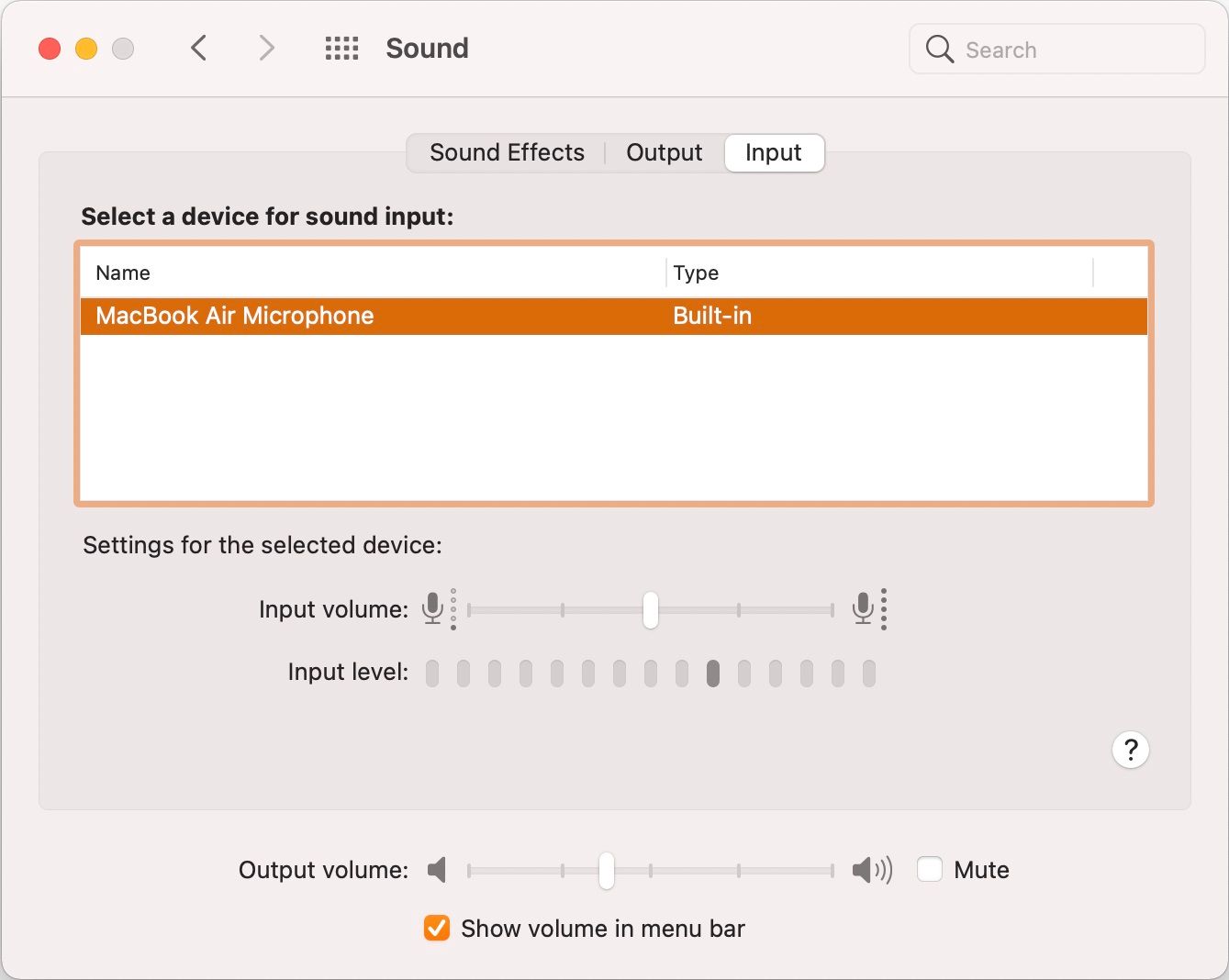
Sie können die Mikrofonempfindlichkeit erhöhen, indem Sie die Soundeinstellungen Ihres Mac anpassen.
- Gehen Sie zu Systemeinstellungen > Ton > Eingang und stellen Sie mit dem Schieberegler die Verstärkung (Empfindlichkeit) des Mikrofons ein.
Sie können die Geräuschunterdrückung auch mit dem Schalter Umgebungsgeräuschreduzierung im selben Menü aktivieren. Wenn diese Einstellungen angepasst sind, können Sie die hervorragende Diktierfunktion des Mac einfacher verwenden.
Genießen Sie klare Audioaufnahmen
Wenn Ihr Mikrofon richtig eingerichtet ist, können Sie bei Sprachanrufen leicht verstehen, Ihre Sprach-Text-Software macht weniger Fehler und Sie können klare Audioaufnahmen genießen. Sie benötigen weiterhin ein hochwertiges externes Mikrofon, um komplexere Aufnahmen wie Musik oder Podcasts zu machen, aber ein richtig eingestelltes Standardmikrofon reicht für die meisten Zwecke immer noch aus.
Empfindlichkeit und Rauschunterdrückung sind jedoch nur zwei zu berücksichtigende Faktoren. Es ist auch möglich, dass die von Ihnen verwendete App automatische Anpassungen am Mikrofon vornimmt. In diesen Fällen müssen Sie die Einstellungen der App anpassen. Wenn diese Einstellungen Ihr Mikrofonproblem nicht behoben haben, müssen Sie möglicherweise die Hardware überprüfen.
